- Bölüm 1. Kilitli iPhone'u iCloud'a Otomatik Olarak Yedekleyin
- Bölüm 2. Kilitli iPhone'u iTunes'a Yedekleme
- Bölüm 3. Kilitli iPhone'u Bulucuya Yedekleme
- Bölüm 4. FoneLab iOS Veri Yedekleme ve Geri Yükleme ile Kilitli Bir iPhone Nasıl Yedeklenir
- Bölüm 5. Kilitli Bir iPhone'un Nasıl Yedekleneceğine İlişkin SSS
Veri kaybı olmadan iPhone / iPad / iPod'u yedekleyin ve geri yükleyin.
4 Güçlü Yöntemle Kilitli iPhone Nasıl Kolayca Yedeklenir
 Tarafından güncellendi Boey Wong / 11 Mayıs 2022 09:15
Tarafından güncellendi Boey Wong / 11 Mayıs 2022 09:15iPhone'um kilitli ve iPhone verilerini şimdi yedeklemek istiyorum. Onu açmadan yapamam. Kilitli bir iPhone'u yedekleyebilir misiniz? Teşekkürler!
Bu, bazı iPhone kullanıcılarımızdan gelen bir soru. Çeşitli nedenlerle iPhone cihazları kilitlenir. Biliyorsunuz, bir iPhone kilidini manuel olarak yedeklemek onlar için acil bir gereklilik. Aynı durumla karşı karşıyaysanız, doğru yere geldiniz.
Kilitliyse iPhone'u yedekleyebilir misiniz?
Evet, elbette bunu yapabilirsiniz. İPhone ekranında bir şey yapamıyor olsanız da, iPhone'u kolaylıkla yedeklemek için yukarıdaki yöntemleri de takip edebilirsiniz.
FoneLab, iPhone / iPad / iPod'u veri kaybı olmadan yedeklemenizi ve geri yüklemenizi sağlar.
- İOS verilerini kolayca PC'nize / Mac'inize yedekleyin ve geri yükleyin.
- Verileri yedeklerden geri yüklemeden önce verileri önizleyin.
- Seçmeli olarak iPhone, iPad ve iPod touch verilerini yedekleyin ve geri yükleyin.
Bu gönderi, kilitli iPhone'u yedeklemek için kanıtlanmış 4 etkili yöntemi gösterecektir. Ve detaylı gösterimleri buradan öğrenebilirsiniz. Nasıl olduğunu öğrenmek için devam edin.
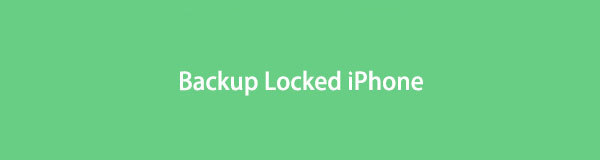

Rehber Listesi
- Bölüm 1. Kilitli iPhone'u iCloud'a Otomatik Olarak Yedekleyin
- Bölüm 2. Kilitli iPhone'u iTunes'a Yedekleme
- Bölüm 3. Kilitli iPhone'u Bulucuya Yedekleme
- Bölüm 4. FoneLab iOS Veri Yedekleme ve Geri Yükleme ile Kilitli Bir iPhone Nasıl Yedeklenir
- Bölüm 5. Kilitli Bir iPhone'un Nasıl Yedekleneceğine İlişkin SSS
Bölüm 1. Kilitli iPhone'u iCloud'a Otomatik Olarak Yedekleyin
iOS verilerini uzaktan yönetmenin en uygun yöntemlerinden biri olan iCloud, iPhone verilerini de kolaylıkla yedekleyebilir ve geri yükleyebilir. ne varsa kilitli iPhone? Endişelenmeyin ve bu özelliği daha önce etkinleştirdiyseniz, bunu yapmanıza da yardımcı olabilir.
Kilitli bir iPhone'un otomatik olarak nasıl yedekleneceğine ilişkin adımlar.
1. Adımaracılığıyla iCloud yedeklemesini etkinleştirdiğinizden emin olun. Ayarlar > [Adınız] > iCloud Yedekleme iPhone'unuz kilitlenmeden önce.
2. AdımKilitliyken iPhone'u güç kaynağına ve Wi-Fi'ye bağlayın. İPhone verilerinizi otomatik olarak yedekleyecektir.
Bulut hizmetinden hoşlanmıyorsanız, başka bir yaygın Apple yolu olan iTunes'u bilgisayarda deneyebilirsiniz.
FoneLab, iPhone / iPad / iPod'u veri kaybı olmadan yedeklemenizi ve geri yüklemenizi sağlar.
- İOS verilerini kolayca PC'nize / Mac'inize yedekleyin ve geri yükleyin.
- Verileri yedeklerden geri yüklemeden önce verileri önizleyin.
- Seçmeli olarak iPhone, iPad ve iPod touch verilerini yedekleyin ve geri yükleyin.
Bölüm 2. Kilitli iPhone'u iTunes'a Yedekleme
Biliyorsunuz, iTunes tüm Windows ve önceki macOS bilgisayarlarda kullanılabilir. İPhone verilerinizi cihazlar ve bilgisayar arasında manuel veya otomatik olarak senkronize etmek için kullanabilirsiniz. Kilitli iPhone'u iTunes'a yedeklemenize yardımcı olmak için mükemmel bir fırsat. Aşağıda, net talimatlar içeren ayrıntılı adımlar verilmiştir.
Kilitli iPhone'u iTunes'a Otomatik Olarak Yedekleme
USB bağlantısı olsun ya da olmasın iPhone'u iTunes'a otomatik olarak yedeklemek için 2 seçeneğiniz vardır.
Seçenek 1. Kilitli iPhone'u Wi-Fi üzerinden yedekleyin
Bu özelliği şu şekilde etkinleştirebilirsiniz: cihazınızı seçme > Bu iPhone'u Wi-Fi üzerindeyken göster. Ardından, bir güç kaynağına, iTunes'a ve Wi-Fi'ye bağlandığında iPhone verileriniz bir bilgisayarla otomatik olarak senkronize edilir.
Seçenek 2. Bağlantıdan sonra kilitli iPhone'u yedekleyin
İTunes'u sık sık kullanıyorsanız ve bu iPhone bağlandığında otomatik olarak eşzamanlama özelliklerini etkinleştirdiyseniz, bağlantıdan sonra cihazınızı otomatik olarak eşzamanlayacağını görmelisiniz. Eh, seçeneklerden biri olacak yedek iPhone Kilitli iPhone ekranında İzin Ver düğmesine dokunmadan iTunes'a.
1. AdımBilgisayarda iTunes'u çalıştırın, ardından iPhone'u bir USB kablosuyla bilgisayara takın.
2. AdımİPhone'unuzu senkronize ettiğini göstermek için üstte mavi bir çubuk olup olmadığını kontrol edin.
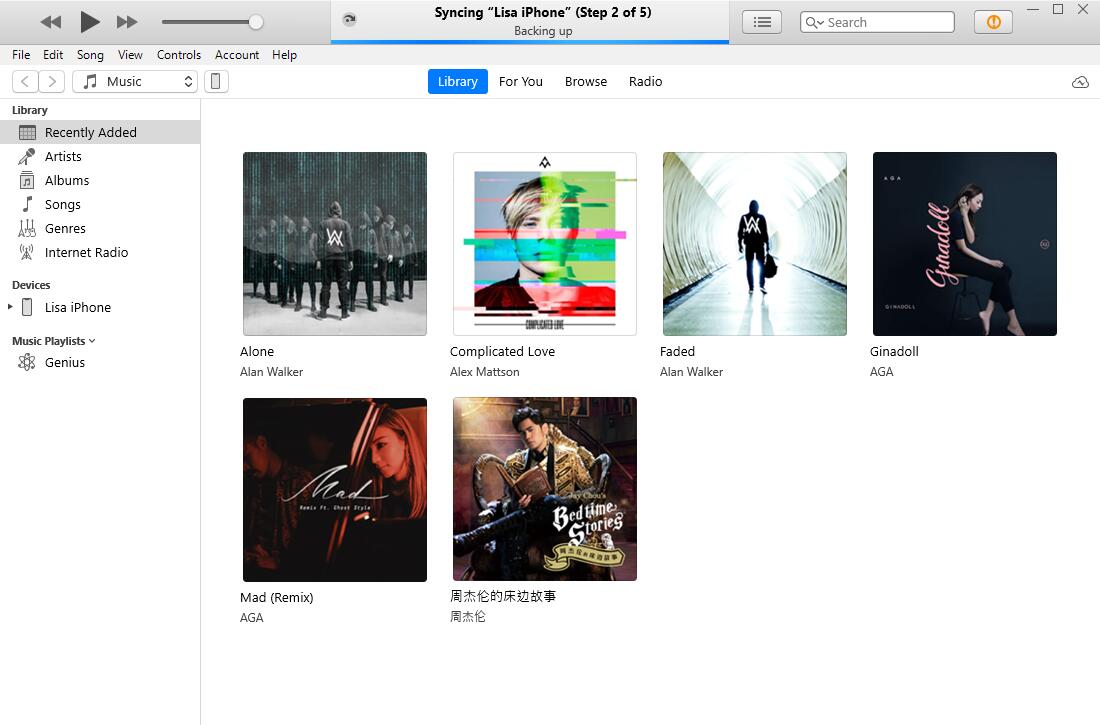
iTunes ekranınızda böyle bir uyarı yoksa bir sonraki seçeneğe geçin.
Kilitli iPhone'u iTunes'a Manuel Olarak Yedekleme
iPhone'u bu bilgisayara bağladıysanız ve daha önce iTunes tarafından tespit edildiyseniz, kilitli iPhone'unuzu bilgisayara bağlamayı deneyebilirsiniz, iTunes bu sefer kilitli cihazınızı izinsiz olarak algılayabilir. Ardından iPhone'unuzu her zamanki gibi yedekleyebilirsiniz.
1. AdımTıkla cihaz üstteki simgeyi kontrol edin, ardından Yedekler sağ taraftaki bölüm.
2. AdımYedekleme dosyasını nereye kaydetmek istediğinizi seçin ve iCloud veya Bu bilgisayar.
3. AdımTıkla Senkronize Et/Uygula düğmesine basın.
Finder, macOS Catalina ve sonraki sürümlerde iTunes'un yerini almıştır, en son macOS kullanıyorsanız lütfen bir sonraki bölüme geçin.
FoneLab, iPhone / iPad / iPod'u veri kaybı olmadan yedeklemenizi ve geri yüklemenizi sağlar.
- İOS verilerini kolayca PC'nize / Mac'inize yedekleyin ve geri yükleyin.
- Verileri yedeklerden geri yüklemeden önce verileri önizleyin.
- Seçmeli olarak iPhone, iPad ve iPod touch verilerini yedekleyin ve geri yükleyin.
Bölüm 3. Kilitli iPhone'u Bulucuya Yedekleme
Kilitli iPhone'u Mac'te Finder ile yedeklemeyle benzer adımlara sahipsiniz.
Seçenek 1. Kilitli iPhone'u USB aracılığıyla yedekleyin
1. AdımKilitli iPhone'u Mac'e bağlayın, tıklayın Bulucu ve iPhone'unuzu seçin.
2. AdımArdından, genel > İPhone'unuzdaki tüm verileri bu Mac'e yedekleyin.
Seçenek 2. Kilitli iPhone'u Wi-Fi aracılığıyla yedekleyin
Bu iPhone'u Wi-Fi'deyken göster özelliğini işaretlediyseniz, kilitli iPhone'unuz bir güç kaynağına ve Wi-Fi'ye ve Finder'a bağlandığında otomatik olarak Mac'e yedeklenir.
Bağlantı çalışmıyorsa ne olur? Hepsinin iPhone verilerini aşağıdaki gibi yedeklemesi için uygulanabilir bir alternatif bulmalısınız.
Bölüm 4. FoneLab iOS Veri Yedekleme ve Geri Yükleme ile Kilitli Bir iPhone Nasıl Yedeklenir
FoneLab iOS Veri Yedekleme ve Geri Yükleme kullanıcıların basit tıklamalarla iPhone, iPad ve iPod Touch'taki verileri yedeklemelerine ve geri yüklemelerine yardımcı olmak için hem Windows hem de Mac'te üçüncü taraf bir araçtır. Fotoğraflar, videolar, kişiler, WhatsApp, notlar, hatırlatıcılar vb. desteklenir. Aşağıdaki adımları izleyerek iPhone verilerini yedeklemek için bilgisayarınızda kullanabilirsiniz.
FoneLab, iPhone / iPad / iPod'u veri kaybı olmadan yedeklemenizi ve geri yüklemenizi sağlar.
- İOS verilerini kolayca PC'nize / Mac'inize yedekleyin ve geri yükleyin.
- Verileri yedeklerden geri yüklemeden önce verileri önizleyin.
- Seçmeli olarak iPhone, iPad ve iPod touch verilerini yedekleyin ve geri yükleyin.
1. AdımTıkla İndir buton. Ardından çift tıklayın ve programı bilgisayara yüklemek için talimatları izleyin.
2. AdımBundan sonra otomatik olarak başlatılacaktır. Seçmek iOS Veri Yedekleme ve Geri Yükleme Ana arayüzden.

3. AdımKlinik iOS Veri Yedekleme.
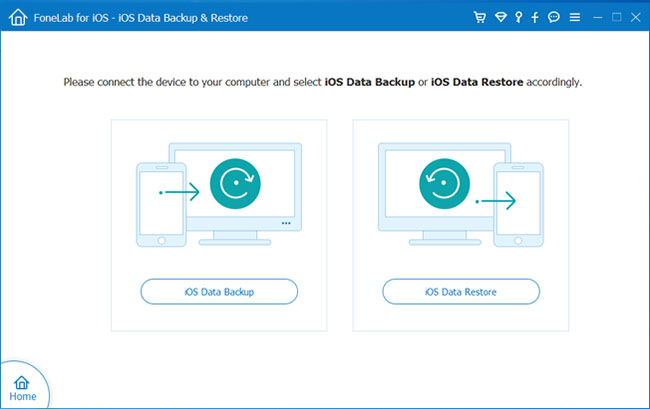
4. AdımSeçebilirsiniz Standart yedekleme or Şifreli yedekleme buna göre. Tıkla Başlama düğmesine basın.

5. AdımYedeklemek istediğiniz veri türünü seçin, tıklayın Sonraki.

6. AdımVerileri kaydetmek için yerel bir klasör seçin.
Bu, kilitli bir iPhone'u bu güçlü ancak kullanımı kolay yöntemlerle nasıl yedekleyeceğinizle ilgili; karmaşık gereksinimler ve diğerleri ile ilgilenmenize gerek yok. Ayrıca kişileri ve notları yedeklemeden kolayca geri yüklemenize yardımcı olur.
Bölüm 5. Kilitli Bir iPhone'un Nasıl Yedekleneceğine İlişkin SSS
Bilgisayara güvenmeden devre dışı bırakılmış iPhone nasıl yedeklenir?
Kullanıcıların iPhone'u otomatik olarak yedeklemelerine yardımcı olacak farklı yöntemler vardır. Bu tür özellikleri etkinleştirdiyseniz, devre dışı bırakılmış olsa bile iPhone'u yedekleyebilirsiniz. Örneğin, iCloud yedeklemesi veya diğer bulut hizmetleri, Wi-Fi üzerinden iTunes veya Finder yedeklemesi vb.
Yedekleme için iPhone nasıl kilitlenir?
Güç düğmesine basın, iPhone'unuzu kilitleyebilirsiniz. İCloud yedekleme özelliğini etkinleştirdiyseniz, onu bir güç kaynağına ve Wi-Fi'ye bağlayın, iPhone verileriniz otomatik olarak yedeklenecektir.
Kilitli iPhone'umu iTunes olmadan nasıl yedekleyebilirim?
Yukarıda belirtildiği gibi, bu özelliği etkinleştirdiyseniz, kilitli iPhone'u otomatik olarak iCloud'a yedekleyebilirsiniz. Ve ayrıca deneyebilirsiniz FoneLab iOS Veri Yedekleme ve Geri Yükleme Daha önce bu bilgisayara bağladıysanız.
Kilitli bir iPhone'u yedeklemek için yapabilecekleriniz bu kadar. Ve basit tıklamalarla iPhone'u yedeklemek için en iyi iOS veri yedekleme aracını edinebilirsiniz. Farklı veri türleri desteklenir, istediğinizi kaydetmek için bunları her zaman kullanabilirsiniz.
Neden onları okuyup şimdi denemiyorsunuz!
FoneLab, iPhone / iPad / iPod'u veri kaybı olmadan yedeklemenizi ve geri yüklemenizi sağlar.
- İOS verilerini kolayca PC'nize / Mac'inize yedekleyin ve geri yükleyin.
- Verileri yedeklerden geri yüklemeden önce verileri önizleyin.
- Seçmeli olarak iPhone, iPad ve iPod touch verilerini yedekleyin ve geri yükleyin.
